-
Abonnement - incwo
-
Configuration
-
- Comment afficher un compte bancaire sur une facture ?
- Comment ajouter des CGV sur les factures ?
- Comment configurer un taux de TVA par défaut ?
- Comment gérer deux marques commerciales ?
- Comment insérer le logo sur les documents commerciaux ?
- Comment modifier le nom de l'application ?
- Comment régler la devise par défaut ?
- Comment renseigner les mentions légales de mon entreprise ?
-
- Comment changer la photo de profil utilisateur ?
- Comment changer le mot de passe ?
- Comment configurer l'agenda incwo ?
- Comment désactiver un compte utilisateur ?
- Comment inviter des utilisateurs ?
- Comment modifier l'email de connexion à incwo ?
- Comment modifier un profil utilisateur ?
- Comment renvoyer le mail d'activation à un utilisateur ?
-
- Comment exporter des contacts ?
- Comment exporter des données sur incwo ?
- Comment exporter des factures ?
- Comment exporter des factures au format comptable ?
- Comment exporter les achats ?
- Comment exporter les affaires commerciales ?
- Comment exporter les bons de commande fournisseurs ?
- Comment exporter les bons de livraison ?
- Comment exporter les contrats ?
- Comment exporter les demandes de congés ?
- Comment exporter les devis ?
- Comment exporter les feuilles de temps ?
- Comment exporter les notes de frais ?
- Comment exporter les PDF et fichiers joints sur incwo ?
- Comment exporter les préparations des salaires ?
- Comment exporter les produits du catalogue ?
- Comment exporter les règlements ?
- Comment importer ses contacts et sociétés sur incwo ?
- Comment importer ses produits sur incwo ?
- Comment intégrer l'inventaire des produits ?
-
-
CRM
-
- Comment affecter une tâche à un collaborateur ?
- Comment déprogrammer une tâche ?
- Comment marquer une tâche terminée ?
- Comment modifier une tâche ?
- Comment planifier des tâches récurrentes ?
- Comment programmer des tâches ?
- Comment supprimer une tâche ?
- Comment transférer une tâche à un autre utilisateur ?
-
Ventes
-
- Comment ajouter un produit sur un bon de livraison ?
- Comment créer des modèles de bons de livraison ?
- Comment créer un bon de livraison ?
- Comment dupliquer un bon de livraison ?
- Comment imprimer un bon de livraison ?
- Comment modifier un article sur un bon de livraison ?
- Comment modifier un bon de livraison ?
- Comment rechercher un bon de livraison ?
- Comment supprimer un bon de livraison ?
- Comment transformer un bon de livraison en facture ?
-
- Comment ajouter des frais de port sur un devis ?
- Comment ajouter un produit du catalogue sur un devis ?
- Comment ajouter un saut de ligne ou un commentaire sur un devis ?
- Comment ajouter un sous-total sur un devis ?
- Comment ajouter une option sur un devis ?
- Comment ajouter une remise globale sur un devis ?
- Comment créer des modèles de devis ?
- Comment créer un devis ?
- Comment dupliquer un devis ?
- Comment faire une remise par article sur un devis ?
- Comment imprimer un devis ?
- Comment mettre à jour un devis ?
- Comment modifier un article sur un devis ?
- Comment rechercher un devis ?
- Comment saisir les prix TTC sur un devis ?
- Comment supprimer un devis ?
- Comment transformer un devis en bon de livraison ?
- Comment transformer un devis en commande fournisseur ?
- Comment transformer un devis en facture ?
-
- Comment afficher les coordonnées du factor sur les factures ?
- Comment afficher un compte bancaire sur une facture ?
- Comment ajouter des factures récurrentes ?
- Comment ajouter des frais de port sur une facture ?
- Comment ajouter un produit sur une facture ?
- Comment ajouter un saut de ligne ou un commentaire sur une facture ?
- Comment ajouter un sous-total sur une facture ?
- Comment ajouter une remise globale sur une facture ?
- Comment annuler un avoir ?
- Comment choisir l'index de la première facture émise sur incwo ?
- Comment créer une facture d'avoir ?
- Comment dupliquer une facture sur incwo ?
- Comment éditer une attestation fiscale services à la personne ?
- Comment envoyer une facture par mail à un client ?
- Comment établir des factures pour compte de tiers ?
- Comment faire une facture ?
- Comment faire une facture acquittée ?
- Comment faire une remise par article sur une facture ?
- Comment gérer les prélèvements SEPA sur incwo ?
- Comment gérer une facture non recouvrable ?
- Comment gérer ventes et achats dans une autre monnaie ?
- Comment imprimer une facture sur incwo ?
- Comment modifier un article sur une facture ?
- Comment modifier une facture ?
- Comment payer une facture en ligne ?
- Comment personnaliser les numéros des documents commerciaux?
- Comment préparer des factures prévisionnelles ?
- Comment rechercher une facture ?
- Comment saisir les tarifs en TTC sur une facture ?
- Est-il possible de modifier la date d'une facture dans incwo?
- Peut-on supprimer une facture dans incwo?
- Quelles informations pour éditer des factures aux normes ?
- Afficher tous les articles ( 2 ) Replier les articles
-
- Comment affecter ses relevés bancaires ?
- Comment ajouter un délai de paiement sur une facture
- Comment ajouter un règlement client sur une facture ?
- Comment gérer des frais bancaires ?
- Comment gérer les prélèvements SEPA sur incwo ?
- Comment relancer des factures impayées ?
- Comment retrouver les factures impayées ?
- Comment suivre les encaissements clients ?
- Comment supprimer un échéancier client ou fournisseur ?
-
-
Achats
-
- Comment ajouter des frais de port sur un bon de commande ?
- Comment ajouter un produit catalogue sur une commande fournisseur ?
- Comment ajouter une remise globale sur un bon de commande ?
- Comment ajouter une remise par article sur une commande ?
- Comment créer des modèles de commandes fournisseur ?
- Comment créer un bon de commande fournisseur ?
- Comment dupliquer un bon de commande ?
- Comment imprimer un bon de commande fournisseur ?
- Comment modifier un article sur un bon de commande ?
- Comment modifier un bon de commande ?
- Comment rechercher un bon de commande fournisseur ?
- Comment saisir des prix TTC sur un bon de commande ?
- Comment supprimer un bon de commande ?
-
Produits
-
Stocks
-
- Comment annuler un mouvement de stock ?
- Comment automatiser la gestion des stocks dans incwo ?
- Comment faire les mouvements de stock par scan de code barres ?
- Comment gérer le stock des produits composés ?
- Comment gérer les assemblages de produits finis ?
- Comment gérer les stocks manuellement ?
- Comment intégrer l'inventaire des produits ?
- Comment préparer les expéditions par Picking code barres ?
- Comment suivre les mouvements de stocks ?
-
-
Reporting & BI
-
Caisse incwo-POS
-
- Comment ajouter des articles sur les tickets de caisse ?
- Comment ajouter des remises sur le ticket de caisse ?
- Comment ajouter un message ou des informations sur le ticket ?
- Comment éditer un ticket X ?
- Comment enregistrer le règlement sur le ticket ?
- Comment imprimer le ticket de caisse ?
- Comment lier un compte client à un ticket de caisse ?
- Comment mettre en attente un ticket de caisse ?
- Comment paramétrer les mentions obligatoires du ticket ?
- Comment supprimer des produits sur les tickets de caisse ?
- Comment ajouter un logo sur les tickets de caisse ?
-
Production
-
Ressources Humaines
-
Pré-comptabilité
-
- Ajouter des codes comptables produits par zone géographique
- Comment configurer les comptes de charges et immobilisations ?
- Comment importer les comptes de charges et immobilisations ?
- Comment régler les codes comptables de TVA ?
- Comment régler les codes comptables des clients et fournisseurs ?
- Comment régler les codes comptables sur les produits ?
-
Comment configurer un compte bancaire par défaut ?
Configurez un compte bancaire par défaut, pour qu’il s’affiche automatiquement sur tous vos documents commerciaux, type devis, factures etc. !
En effet, vous souhaitez que tout collaborateur de votre équipe, qui émet un bon de commande clients ou des factures, affiche sur ces documents votre IBAN et BIC ? Même s’ils n’ont pas accès au menu de gestion des compte bancaire, c’est possible, avec le compte par défaut !
Ajouter un compte bancaire dans un incwo
En tout premier lieu, ajoutez vos comptes bancaires sur incwo.
Une fois cette opération réalisée, telle que décrite dans la procédure, vous pourrez définir un compte bancaire par défaut.
Il sera ainsi possible d’imposer l’usage et l’affichage de ce compte bancaire et même de bloquer toute possibilité d’application d’un autre compte, si vous en avez plusieurs.
Voici comment faire !
Régler le compte bancaire par défaut
Rendez-vous dans le menu “Finance & Admin” puis “Comptes bancaires” et enfin “Paramètres”.
Ensuite, au niveau du réglage “Compte bancaire par défaut” sélectionnez le nom du compte à appliquer. Un clic sur les 3 petits points affiche la liste de comptes bancaires. Sélectionnez celui à afficher, de préférence, grâce au menu déroulant
Confirmez en cliquant sur “Valider”.
Ce compte bancaire devient alors celui proposé prioritairement, sur tous les documents commerciaux et règlements clients et fournisseurs.
Avec ce réglage, il reste le cas échéant, modifiable, sauf à opter pour l’option de verrouillage (lire plus bas). Ainsi, si un collaborateur est autorisé sur “compte bancaire : toutes le données”, avec ce réglage, lui reste la possibilité de changer le compte si nécessaire.
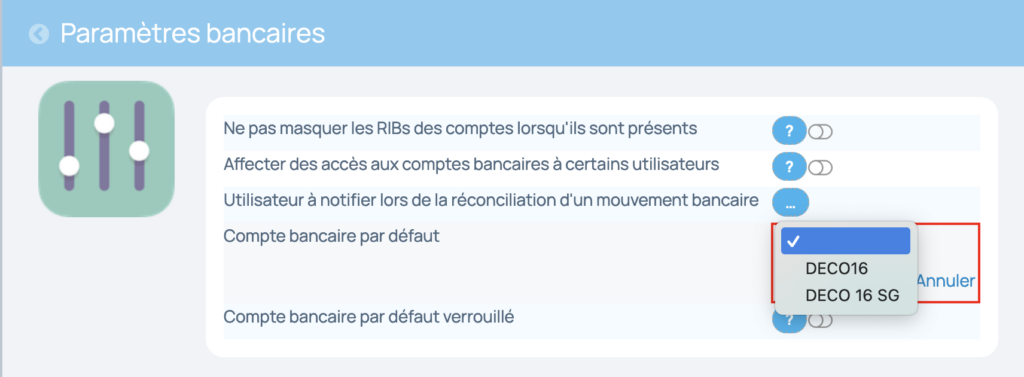
Afficher l'IBAN et BIC sur les documents commerciaux
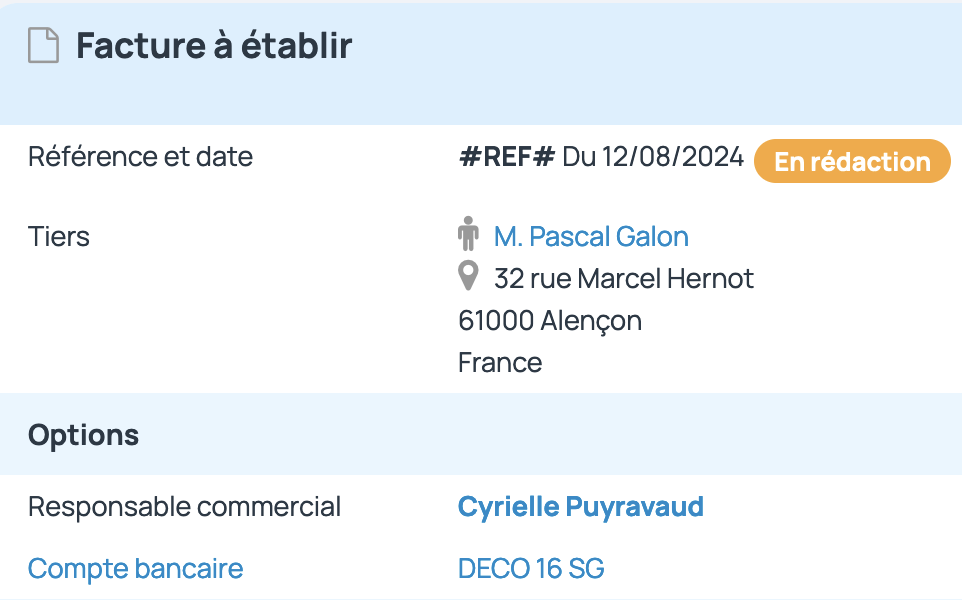
Une fois le réglage réalisé, l’information est prise en compte :
- Pour afficher l’IBAN et le BIC et/ou le RIB sur tous les nouveaux documents commerciaux émis
- Pour enregistrer tous flux des règlements sur cette banque : encaissements ou décaissements ajoutés
Ce réglage s’applique quel que soit l’utilisateur, autorisé ou non sur les comptes bancaires.
Quel que soit le mode de création du devis, de la confirmation de commande de la facture, ou encore d’enregistrement du règlement client ou fournisseur, le logiciel sélectionnera le compte réglé par défaut.
Le logiciel applique le compte bancaire par défaut, sur les encaissements ou des décaissements, qu’ils soient saisis :
- Depuis une facture ou un achat,
- Depuis le menu “Nouvel encaissement”, “Nouveau décaissement”
- Depuis le menu “Nouveaux encaissements” ou “Nouveaux décaissements” pour des ajouts en masse
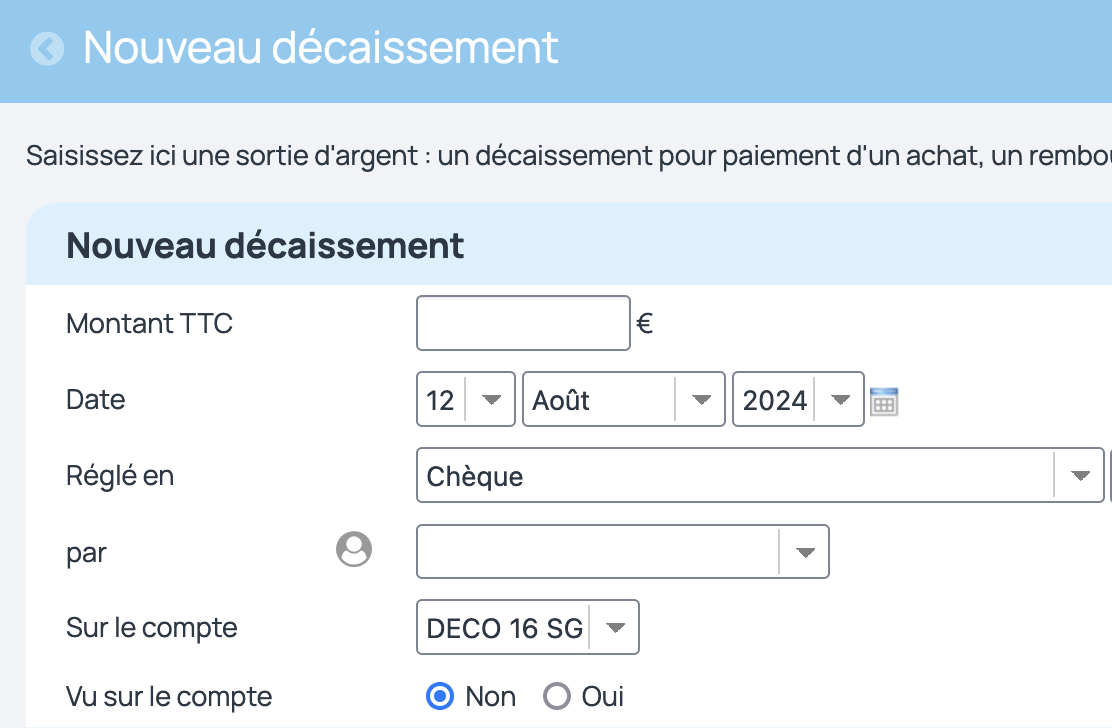
En complément, retrouvez nos documentations
Verrouiller le compte bancaire par défaut
Pour renforcer et imposer l’application du compte bancaire par défaut, un paramétrage complémentaire est disponible : “Compte bancaire par défaut verrouillé”.
Au delà de suggérer et afficher obligatoire un compte bancaire sur les documents commerciaux, ce réglage supplémentaire impose l’application exclusive du compte bancaire désigné.
Ainsi, si vous avez plusieurs compte bancaires, ce réglage rend impossible la modification de l’option de compte sélectionnée par défaut.
Une fois ce réglage activé, aucun utilisateur ne peut ainsi remplacer le compte bancaire réglé sur le devis ou la facture émise. Le compte par défaut est fixe et s’applique à tous pour tout document émis.

A noter : Les profils “Dirigeant” autorisés sur les comptes bancaire peuvent, tout de même, mettre à jour un compte bancaire verrouillé.
Sur un règlement ou un document commercial, la mention “Verrouillé” sera visible, mais, en modifiant l’objet, la mise à jour du compte bancaire est possible.


